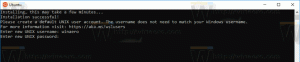Διαγράψτε Προσωπικά Δεδομένα και Πληροφορίες από την Cortana
Αποσύνδεση από την Cortana στη συσκευή σας διακόπτει τη συλλογή και χρήση δεδομένων της Cortana σε αυτήν τη συσκευή και διαγράφει τα ενδιαφέροντα και τα δεδομένα σε αυτήν τη συσκευή, αλλά η αποσύνδεση δεν θα διαγράψει τα δεδομένα που είναι ήδη αποθηκευμένα στο Σημειωματάριο. Σε αυτό το άρθρο, θα δούμε πώς να διαγράψετε τα δεδομένα που συλλέγονται από την Cortana στα Windows 10.
Διαφήμιση
Η Cortana είναι ένας εικονικός βοηθός που συνοδεύεται από Windows 10. Η Cortana εμφανίζεται ως πλαίσιο αναζήτησης ή ως εικονίδιο στη γραμμή εργασιών και συνοδεύεται από στενή ενοποίηση με τη δυνατότητα Αναζήτησης στα Windows 10.
Η Cortana μπορεί να είναι πολύ χρήσιμη. Για παράδειγμα, μπορείτε να ζητήσετε από την Cortana να αναζητήσει πληροφορίες ή ακόμα και να τερματίσει το λειτουργικό σύστημα χρησιμοποιώντας την ομιλία σας. Επίσης, μπορείτε να χρησιμοποιήσετε την Cortana για απλούς υπολογισμούς
. Ο γίγαντας λογισμικού Redmond βελτιώνει συνεχώς την Cortana και προσθέτει όλο και περισσότερες χρήσιμες λειτουργίες σε αυτήν.Για τις επερχόμενες εκδόσεις των Windows 10, σχεδιάζεται μια νέα πλωτή διεπαφή χρήστη Cortana μαζί με ένα νέος σχεδιασμός παραθύρου γραμμής εργασιών. Η δοκιμαστική έκδοση της αιωρούμενης γραμμής αναζήτησης μπορεί να ενεργοποιηθεί στο Windows 10 build 17046 Insider Preview.
Η Cortana λειτουργεί καλύτερα όταν συνδέεστε με το δικό σας Λογαριασμό της Microsoft. Για να σας παρέχει εξατομικευμένες εμπειρίες, η Cortana συλλέγει ορισμένα δεδομένα όπως τα ερωτήματα αναζήτησης, τα συμβάντα ημερολογίου, τις επαφές και την τοποθεσία σας. Εκτός από συσκευές Windows, η Cortana μπορεί να εγκατασταθεί σε Android και iOS.
Για εκκαθάριση προσωπικών δεδομένων και πληροφοριών από την Cortana, κάντε το εξής.
- Αποσυνδεθείτε από την Cortana.
- Τώρα ανοιχτό Ρυθμίσεις.
- Μεταβείτε στο Απόρρητο -> Ομιλία, μελάνωση και πληκτρολόγηση.
- Στα δεξιά, κάντε κλικ στο κουμπί Απενεργοποιήστε τις υπηρεσίες ομιλίας και τις προτάσεις πληκτρολόγησης.

- Στο επόμενο παράθυρο διαλόγου, επιβεβαιώστε τη λειτουργία: Κάντε κλικ στο κουμπί Σβήνω.
Τώρα, πρέπει να διαγράψετε τα προσωπικά σας δεδομένα που η Cortana αποθηκεύει στο cloud. Εδώ είναι πώς.
Διαγράψτε τα προσωπικά σας δεδομένα που αποθηκεύει η Cortana στο cloud
- Ανοιξε το Ρυθμίσεις εφαρμογή.
- Μεταβείτε στην Cortana - Άδειες και Ιστορικό.
- Κάντε κλικ στον σύνδεσμο Αλλάξτε όσα γνωρίζει η Cortana για μένα στο cloud στα δεξιά.

- Κάντε κλικ στο κουμπί Εκκαθάριση παρακάτω Εκκαθάριση των δεδομένων σας στο κάτω μέρος της σελίδας στο πλαίσιο της Cortana.

- Τώρα, κάντε κλικ στο κουμπί Εκκαθάριση στην περιοχή Cortana - Δικαιώματα και ιστορικό -> Ιστορικό - Ιστορικό της συσκευής μου.

Αυτό είναι.